您好,登錄后才能下訂單哦!
您好,登錄后才能下訂單哦!
本篇文章給大家分享的是有關Android開發中怎么實現一個圖片上傳功能,小編覺得挺實用的,因此分享給大家學習,希望大家閱讀完這篇文章后可以有所收獲,話不多說,跟著小編一起來看看吧。
代碼實現:
private void showDialog() {
View view = getLayoutInflater().inflate(R.layout.user_header_dialog, null);
final Dialog dialog = new Dialog(this, R.style.transparentFrameWindowStyle);
dialog.setContentView(view, new LayoutParams(LayoutParams.FILL_PARENT, LayoutParams.WRAP_CONTENT));
Window window = dialog.getWindow();
// 設置顯示動畫
window.setWindowAnimations(R.style.main_menu_animstyle);
WindowManager.LayoutParams wl = window.getAttributes();
wl.x = 0;
wl.y = getWindowManager().getDefaultDisplay().getHeight();
// 以下這兩句是為了保證按鈕可以水平滿屏
wl.width = ViewGroup.LayoutParams.MATCH_PARENT;
wl.height = ViewGroup.LayoutParams.WRAP_CONTENT;
// 設置顯示位置
dialog.onWindowAttributesChanged(wl);
// 設置點擊外圍解散
dialog.setCanceledOnTouchOutside(true);
dialog.show();
btn_picture = (Button) window.findViewById(R.id.btn_picture);
btn_photo = (Button) window.findViewById(R.id.btn_photo);
btn_cancle = (Button) window.findViewById(R.id.btn_cancle);
btn_picture.setOnClickListener(new View.OnClickListener() {// 圖庫
@SuppressLint("InlinedApi")
@Override
public void onClick(View v) {
Intent intent = new Intent(PhotoSelectActivity.this, AlbumActivity.class);
startActivity(intent);
dialog.dismiss();
}
});
btn_photo.setOnClickListener(new View.OnClickListener() {// 相機
@SuppressLint("InlinedApi")
@Override
public void onClick(View v) {
photo();
dialog.dismiss();
}
});
btn_cancle.setOnClickListener(new View.OnClickListener() {// 取消
@Override
public void onClick(View v) {
dialog.dismiss();
}
});
}這是彈框部分的代碼,在這里需要注意的就是android6.0系統調用的時候特別是相機和訪問sd權限的問題,跟android6.0以下的系統是不一樣的,android6.0以下的系統在AndroidManifest.xml文件中配置就可以了,android6.0及6.0以上的話不僅需要再AndroidManifest.xml中聲明還需要動態申請權限,如未申請權限就會造成程序的閃退,這里的話沒有對android6.0及6.0以上做適配,關于android6.0及6.0以上系統權限的話,會在之后博文中提到;
protected void onActivityResult(int requestCode, int resultCode, Intent data) {
switch (requestCode) {
case TAKE_PICTURE:
if (Bimp.tempSelectBitmap.size() < 9 && resultCode == RESULT_OK) {
File file = new File(Environment.getExternalStorageDirectory() + "/" + mImageFileName);
mImagePath = file.getPath();
Bitmap bitmapFromUrl = FileUtils.getBitmapFromUrl(mImagePath, 320, 480);
String[] split = mImagePath.split("0/");
String strUrl = "";
if (split != null && split.length > 0) {
strUrl = split[1];
}
// 重新緩存圖片
FileUtils.setPicToView(PhotoSelectActivity.this,bitmapFromUrl, strUrl);
// 獲取重新緩存圖片的大小
File iconDir = FileUtils.getIconDir(PhotoSelectActivity.this);
String absolutePath = iconDir.getAbsolutePath();
String picPath = absolutePath + strUrl;
ImageItem takePhoto = new ImageItem();
takePhoto.setBitmap(bitmapFromUrl);
takePhoto.setImagePath(picPath);
Bimp.tempSelectBitmap.add(takePhoto);
}
break;
}
}這里是調用相機拍照返回時調用這里,獲取到圖片同時對圖片進行壓縮處理,同時緩存在sd中,并獲取相應的路徑;
/**
* 清空圖片集合
*/
private void cleanImageList() {
Bimp.max = 0;
Bimp.tempSelectBitmap.clear();
}在點擊返回或者物理物理返回鍵的的時候要對定義的靜態變量賦值為0,同時清空圖片保存時定義的靜態list集合;
private void initPow() {
View view = getLayoutInflater().inflate(R.layout.listview_popupwindows, null);
final Dialog dialog = new Dialog(this, R.style.Dialog_Fullscreen);
dialog.setContentView(view, new LayoutParams(LayoutParams.FILL_PARENT, LayoutParams.WRAP_CONTENT));
Window window = dialog.getWindow();
// 設置顯示動畫
window.setWindowAnimations(R.style.main_menu_animstyle);
WindowManager.LayoutParams wl = window.getAttributes();
wl.x = 0;
wl.y = getWindowManager().getDefaultDisplay().getHeight();
int height = 0;
int h=(int) (mScreenHeight / 1.6);
int listH=AlbumActivity.contentList.size()*DensityUtil.dip2px(AlbumActivity.this,80);
if (listH==0) {
height=h;
}else{
if (listH>h) {
height=h;
}else{
height=listH;
}
}
// 以下這兩句是為了保證按鈕可以水平滿屏
wl.width = ViewGroup.LayoutParams.MATCH_PARENT;
wl.height = height;
// 設置顯示位置
dialog.onWindowAttributesChanged(wl);
// 設置點擊外圍解散
dialog.setCanceledOnTouchOutside(true);
dialog.show();
ListView listview = (ListView) window.findViewById(R.id.listview);
ListAdapter listAdapter = new ListAdapter(AlbumActivity.this);
listview.setAdapter(listAdapter);
listview.setOnItemClickListener(new OnItemClickListener() {
@Override
public void onItemClick(AdapterView<?> arg0, View arg1, int arg2, long arg3) {
dataList = (ArrayList<ImageItem>) AlbumActivity.contentList.get(arg2).imageList;
String folderName = AlbumActivity.contentList.get(arg2).bucketName;
tv_all.setText("" + folderName);
gridImageAdapter = new AlbumGridViewAdapter(AlbumActivity.this, dataList, Bimp.tempSelectBitmap);
agridView.setAdapter(gridImageAdapter);
dialog.dismiss();
}
});
}這里的話是在圖片選擇展示頁面,點擊所有圖片時的彈框,用的是一個Dialog和listview來實現的,在這里要注意的是就是listview展示的高度問題,這里所限獲取到所有listview條目高度和,同時獲取到屏幕的高度,如果listview條目高度和大于屏幕高度/1.6時,就采用屏幕高度/1.6,如果listview條目高度和小于屏幕高度/1.6時,就采用listview條目高度;這樣就差不多實現了,下面是運行效果:
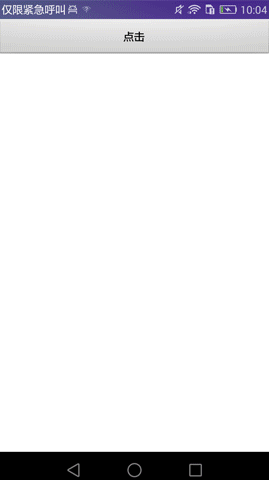
以上就是Android開發中怎么實現一個圖片上傳功能,小編相信有部分知識點可能是我們日常工作會見到或用到的。希望你能通過這篇文章學到更多知識。更多詳情敬請關注億速云行業資訊頻道。
免責聲明:本站發布的內容(圖片、視頻和文字)以原創、轉載和分享為主,文章觀點不代表本網站立場,如果涉及侵權請聯系站長郵箱:is@yisu.com進行舉報,并提供相關證據,一經查實,將立刻刪除涉嫌侵權內容。